Pemecut Muat turun Talian Perintah Terbaik untuk Linux
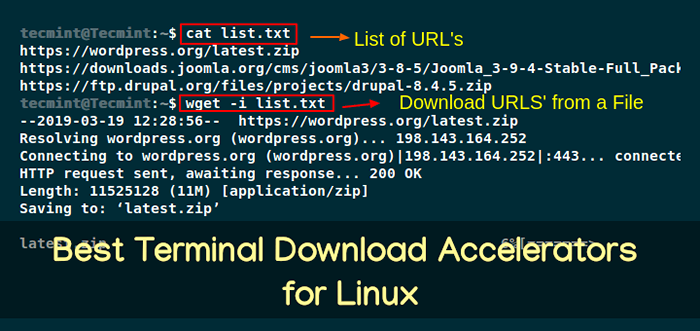
- 1408
- 168
- Daryl Wilderman
Semasa bekerja dari jauh atau bahkan di dalam negara, anda sering mungkin perlu mendapatkan kandungan dari sumber luaran. Untuk mendapatkan kandungan sedemikian, terutamanya apabila anda tidak mempunyai pilihan lain, anda akan mahu menggunakan alat baris perintah untuk mendapatkan pekerjaan yang dilakukan.
Dalam artikel ini, kami akan mengkaji beberapa alat yang paling banyak digunakan untuk memuat turun kandungan melalui baris arahan.
Baca juga: 9 Pengurus Muat turun GUI Paling Popular untuk Linux
Wget
Kami akan bermula dengan salah satu alat paling popular yang dipanggil Wget. Ini adalah utiliti rangkaian yang boleh digunakan untuk memuat turun kandungan Http, Https dan Ftp. Wget boleh digunakan di kedua -dua latar belakang dan latar depan, yang menjadikannya berguna jika anda perlu meninggalkan muat turun berjalan, walaupun anda dilog masuk.
Alat ini dilengkapi dengan banyak pilihan, yang membolehkan anda melakukan muat turun yang disahkan, muat turun rekursif dengan had tahap, menerima ungkapan biasa untuk URL, membolehkan tidak termasuk, menerima input URL dari fail dan banyak lagi. Pilihan untuk wget sangat banyak dan sangat disyorkan untuk mengkaji halaman bantuan alat dengan hanya berjalan.
$ wget -h
Beberapa contoh berguna perintah wget adalah:
Contoh muat turun paling asas wget adalah:
$ wget https: // wordpress.org/terkini.zip
Contoh memuat turun dari URL yang disenaraikan dalam fail. Pertama di sini ialah senarai fail kami:
Senarai CAT $.txt https: // wordpress.org/terkini.zip https: // muat turun.Joomla.org/cms/joomla3/3-8-5/joomla_3-9-4-stable-full_package.zip https: // ftp.Drupal.org/fail/projek/drupal-8.4.5.zip
Kemudian anda boleh menjalankan muat turun dengan:
$ wget -i senarai.txt
Untuk menjalankan muat turun di latar belakang yang boleh anda gunakan:
$ wget -b https: // wordpress.org/terkini.zip
Sekiranya anda mahu menggunakan wget dengan FTP untuk memuat turun satu fail.
$ wget ftp: // user: [dilindungi e-mel]:/path-to-file/file.txt
Contoh yang lebih berguna ini adalah dengan menggunakan latar belakang dan mod rekursif supaya anda dapat memperoleh semua fail dan folder dalam direktori.
$ wget -br ftp: // user: [e-mel dilindungi]:/path-for-download/
Wget dipasang pada banyak distros Linux moden, tetapi jika anda perlu memasangnya, anda boleh menggunakan:
$ sudo apt pemasangan wget # debian/ubuntu seperti distros # yum memasang wget # centos/rhel # dnf pemasangan wget # fedora
Curl
Curl adalah alat yang boleh digunakan untuk memindahkan data dari atau ke pelayan. Ia menyokong pelbagai protokol. According to its man page, the following protocols are supported DICT, FILE, FTP, FTPS, GOPHER, HTTP, HTTPS, IMAP, IMAPS, LDAP, LDAPS, POP3, POP3S, RTMP, RTSP, SCP, SFTP, SMB, SMBS, SMTP , SMTP, Telnet, dan TFTP.
Seperti yang anda bayangkan, anda boleh melakukan banyak perkara dengan ini. Seperti yang anda mungkin fikirkan, curl Menyokong proksi, pengesahan pengguna, muat naik/muat turun FTP, resume pemindahan fail dan banyak lagi.
Berikut adalah beberapa contoh penggunaan curl:
Muat turun fail:
$ curl -o https: // wordpress.org/terkini.Zip Muat turun fail ke fail output mengikut pilihan anda:
$ curl -o wordpress.zip https: // wordpress.org/terkini.zip
Untuk meneruskan muat turun yang terganggu yang boleh anda gunakan:
$ curl -c - o https: // wordpress.org/terkini.zip
Anda boleh menyemak contoh curl yang lebih berguna di sini: 15 petua mengenai cara menggunakan curl di linux.
Untuk memasang curl, Anda boleh menggunakan:
$ sudo apt memasang curl # debian/ubuntu # yum pasang curl # centos/rhel # dnf memasang curl # fedora
Aria2
Aria adalah alat muat turun multi-protokol lain. Aria Menyokong HTTP/HTTPS, FTP/SFTP BitTorrent dan Metalink. Beberapa ciri yang menjadikannya berbeza berbanding dengan yang lain adalah bahawa ia menyokong muat turun fail dari pelbagai lokasi pada masa yang sama, pautan magnet dan klien BitTorrent sepenuhnya.
Sebagai pelanggan BitTorrent, ia menyokong DHT, PEX, penyulitan, Magnet URI, pembenihan web, muat turun selektif, dan penemuan rakan sebaya tempatan.
Jangan ragu untuk menyemak artikel Pengurus Muat turun ARIA2 untuk penggunaan lebih terperinci. Di bawah ini anda dapat melihat beberapa contoh penggunaan asas ARIA2
Berikut adalah beberapa contoh menggunakan ARIA2
:
Muat turun fail torrent:
$ aria2c http: // siaran.Ubuntu.com/18.10/Ubuntu-18.10-Desktop-AMD64.ISO.torrent
Muat turun, menggunakan URL yang disenaraikan dalam fail teks:
$ aria2c -i muat turun.txt
Sambung semula muat turun yang tidak lengkap:
$ aria2c -c http: // siaran.Ubuntu.com/18.10/Ubuntu-18.10-Desktop-AMD64.ISO.torrent
Muat turun dari laman web yang dilindungi kata laluan:
$ aria2c--http-user = xxx--http-password = xxx https: // protectedwebsite.com/fail
Untuk memasang Aria2, Anda boleh menggunakan arahan berikut:
$ sudo apt Pasang aria2 # debian/ubuntu # yum memasang aria2 # centos/rhel # dnf pemasangan aria2 # fedora
Axel
Utiliti muat turun keempat dalam senarai kami ialah Axel, cuba meningkatkan proses muat turun dengan menggunakan pelbagai sambungan untuk satu fail. Ia boleh menggunakan pelbagai lokasi muat turun untuk satu muat turun. Menurut pemaju, Axel dapat meningkatkan kelajuan muat turun muat turun anda dengan 60% Dan ia menyokong protokol: HTTP/HTTPS, FTP, dan FTPS.
Kami telah menyemak Axel dalam artikel yang berasingan, yang boleh anda dapati di sini: Cara Menggunakan Axel sebagai Pemecut Muat turun untuk Mempercepatkan Muat turun FTP dan HTTP di Linux.
Dalam artikel di atas, anda boleh menyemak beberapa perbandingan masa muat turun antara wget, Http muat turun, dan Axel.
Berikut adalah beberapa contoh menggunakan Axel:
Untuk melakukan muat turun mudah dengan Axel, Anda boleh menggunakan arahan berikut:
$ axel https: // wordpress.org/terkini.zip
Anda boleh menetapkan kelajuan muat turun maksimum dengan pilihan yang sepadan --kelajuan max atau pilihan pendek -s. Nilai ditetapkan dalam bait sesaat:
$ axel--max-speed = 512000 https: // wordpress.org/terkini.zip
Untuk menyimpan fail dengan nama yang berbeza, anda boleh menggunakan -o Pilihan untuk menentukan nama fail:
$ axel -o wordpress.zip https: // wordpress.org/terkini.zip
Sekiranya anda mahu memasang Axel Pada sistem Linux anda gunakan yang sesuai dari arahan di bawah:
$ sudo apt pasang axel # ubuntu/debian # yum pasang pelepasan epel & & yum memasang axel # centos/rhel # dnf pemasangan axel # fedora
Kesimpulan
Ini adalah senarai kami dari beberapa utiliti muat turun yang paling banyak digunakan di Linux. Yang mana anda gunakan? Mengapa anda lebih suka mereka? Kongsi pendapat anda di bahagian komen di bawah.
- « Cara memasang dan menukar persekitaran desktop di fedora
- Cara kata laluan melindungi direktori web di Apache menggunakan .fail htaccess »

